帳票データー出力機能
帳票データー出力とは
ConMas Managerから、1つの帳票定義から作成された複数の帳票の入力データーを一括してCSV出力することが可能です。EXCELなどで簡単に集計や分析ができます。 出力元の帳票定義は、複数指定可能です。指定した帳票定義から作成された入力帳票一覧から、出力対象とする帳票を選択します。
併せて、帳票定義ごとにどのフィールドを出力するかの設定も可能です。 入力した画像ファイル、帳票のPDFファイルを同時に出力することも可能です。
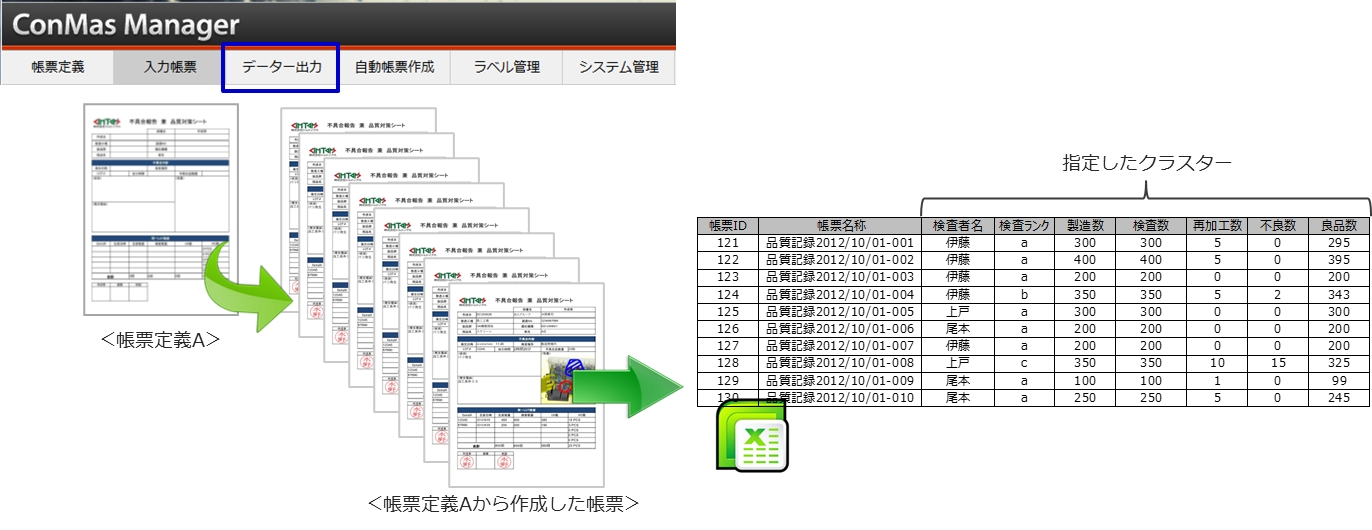
帳票定義リビジョンで帳票データー出力
帳票定義の各リビジョンから作成された帳票は、1つのCSVにまとめて出力することができます。
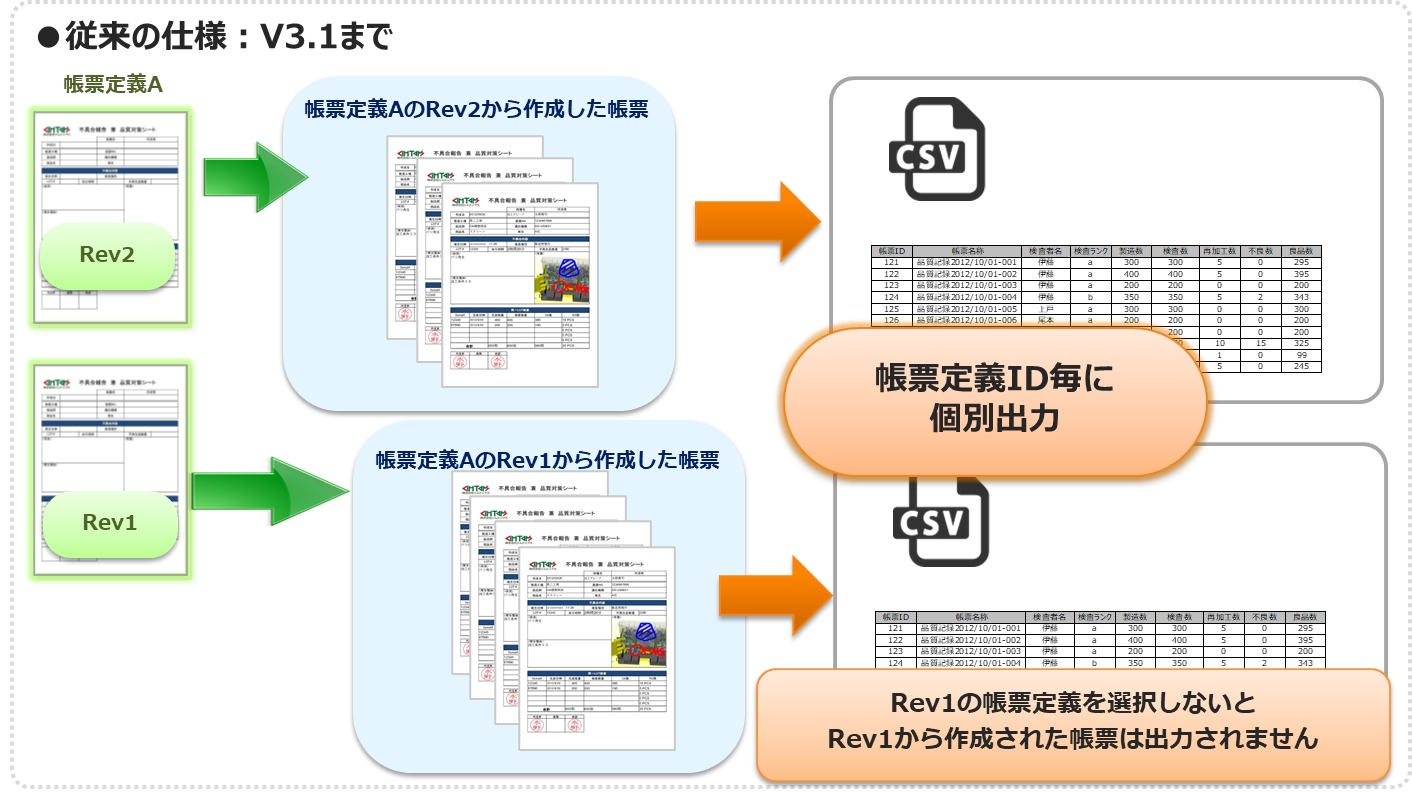
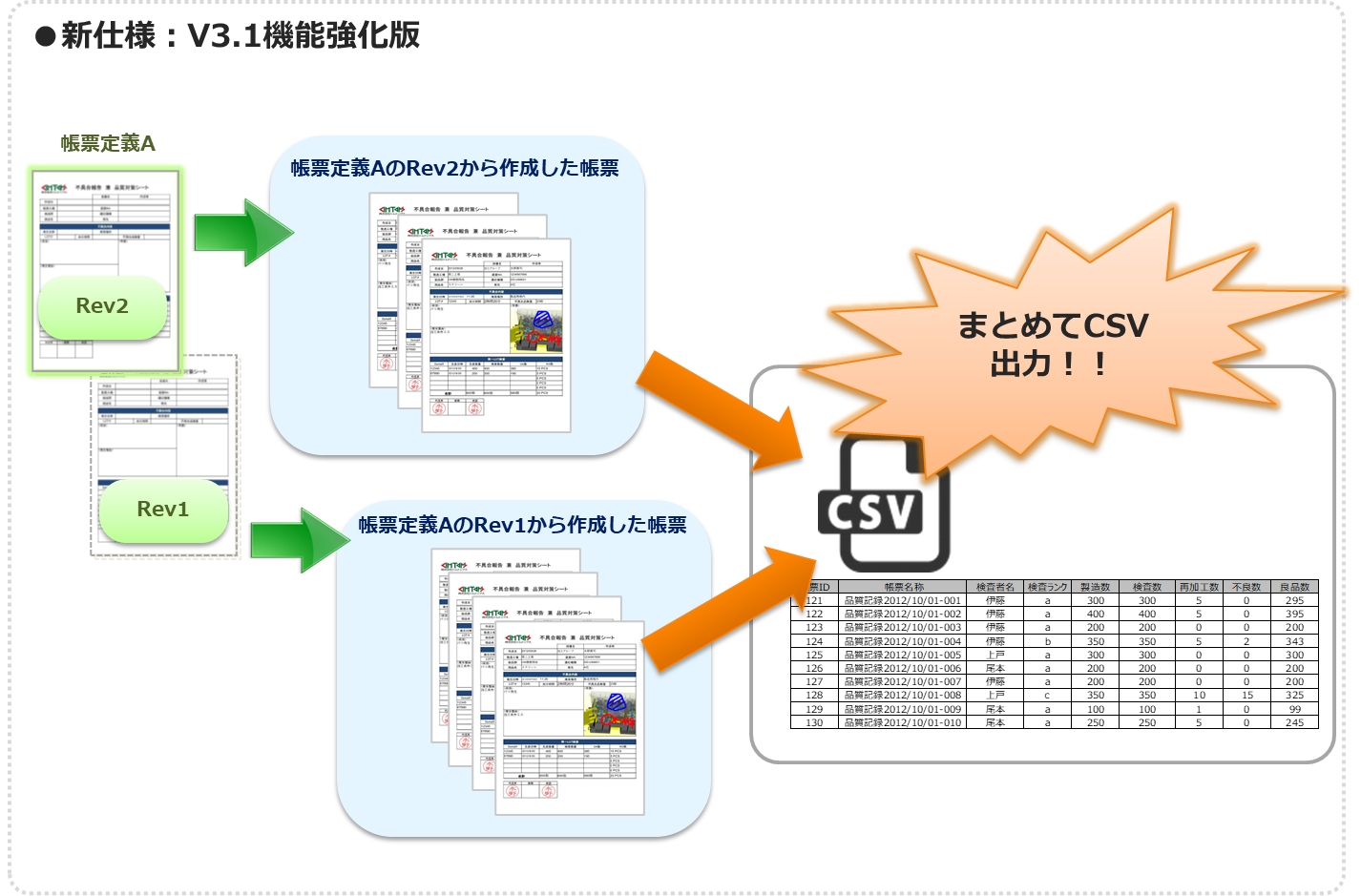
【補足】
帳票定義AのRev2を指定すると、Rev1時に作成された帳票も出力帳票対象となります。
また、シートコピーされた帳票も自動的に拡張して出力します。
異なるリビジョンのクラスター項目
異なるリビジョンの帳票定義から作成された帳票ではクラスターの数が異なる場合がありますが、 クラスターindexが同じものは同一項目とみなします。 帳票によっては存在しないクラスターindexの項目は、未入力の形で出力されます。
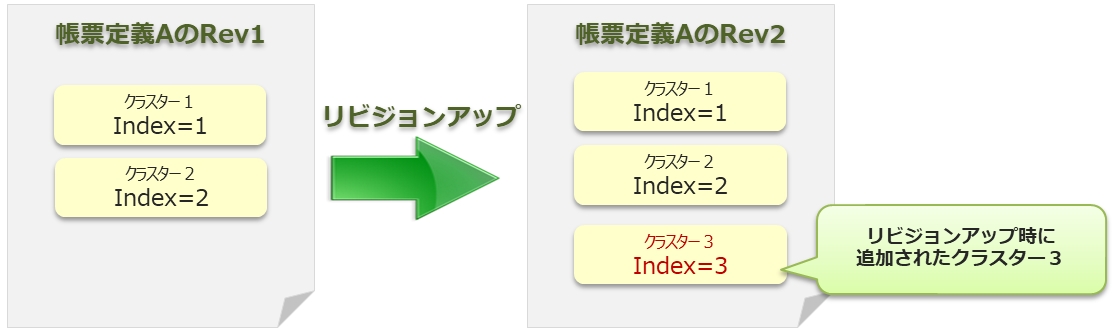

本機能を活用するには、リビジョンアップ時にクラスターindexを変更しないようにする必要があります。
「ConMas DesignerでExcel出力 > Excel編集 > ConMas DesignerでExcel再取り込み」の際に、既に割り当てられているクラスターindexを変更しないようにしてください。
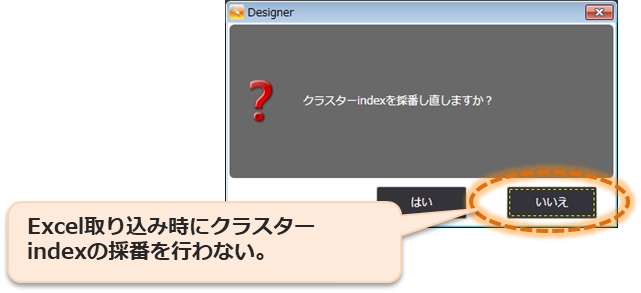
シートコピーを行った入力帳票の出力
シートコピーを行うと、入力帳票によってシートの数が普遍となります。 CSVはシートコピーされたの最大分のシートに拡張して出力します。 その際、シートコピーしていない帳票はコピーシート列が未入力となります。
コピーシートは、CSV上コピーされたシートのすぐ後ろに追加されます。 iPadやPDFでの表示場所と異なりますのでご注意ください。
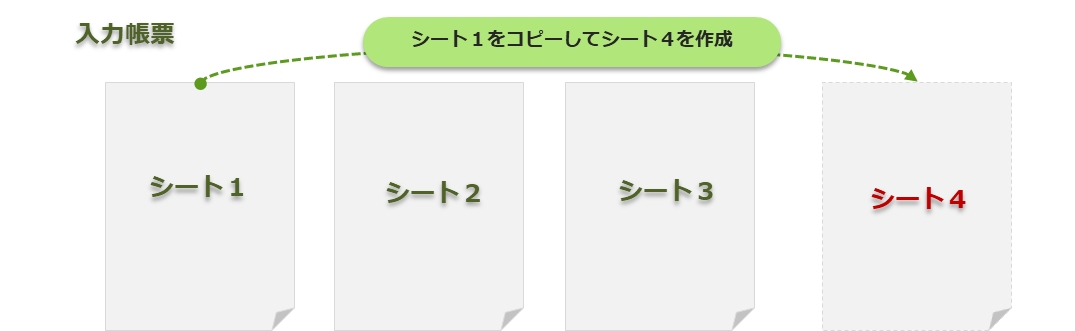
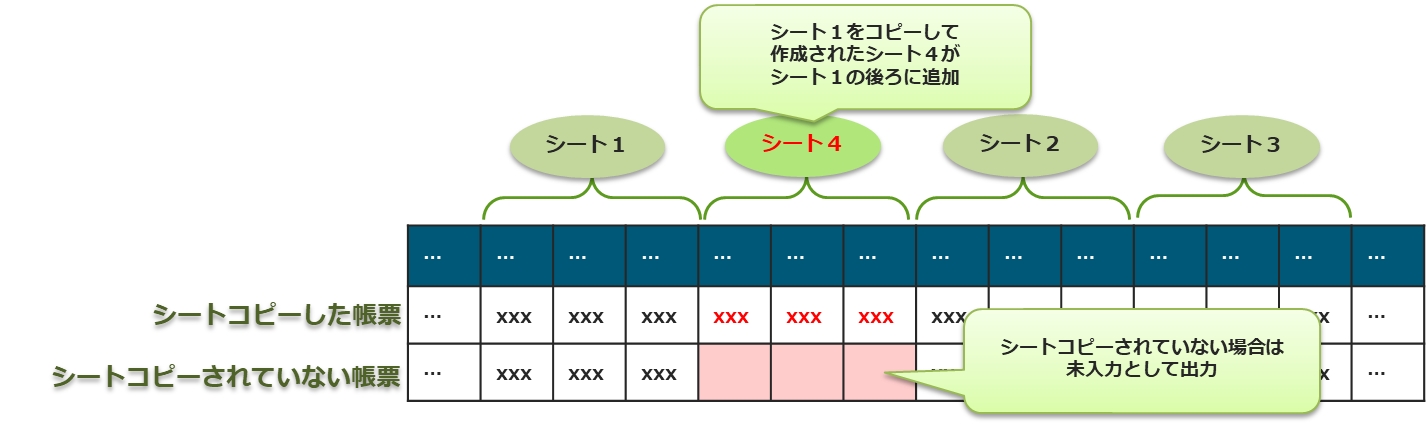
帳票データー出力までの流れ
帳票のデーター出力を行うには、まず、出力する帳票の作成元となった帳票定義を指定します。
次にその帳票定義をもとに、実際に作成された帳票の一覧から出力対象の帳票を複数指定し、それらのデーターを一括で出力します。
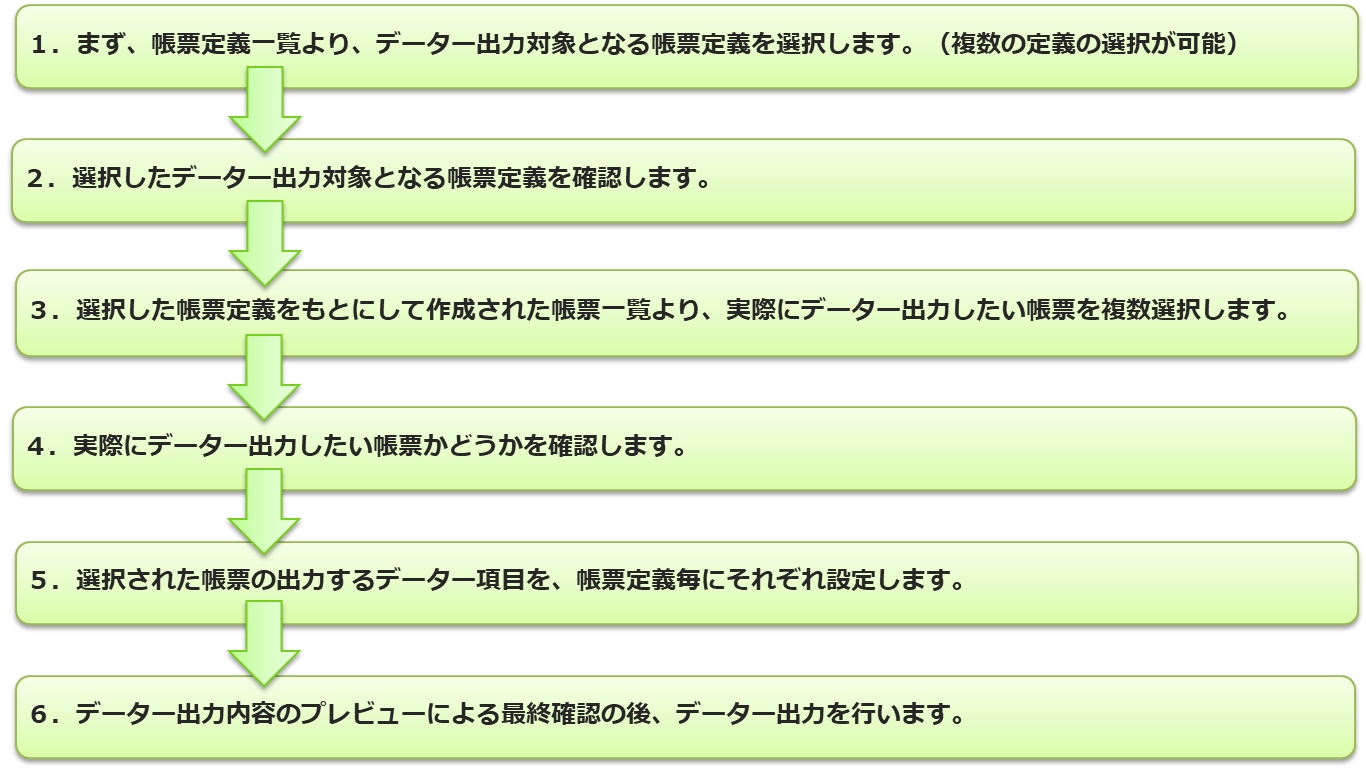
1.データー出力対象の帳票定義を選択
最初に帳票定義一覧から、データー出力対象の帳票定義を選択します。
ConMas Managerの上部メニュー「データー出力」をクリックすると、登録された帳票定義の選択画面が表示されます。 データー出力する帳票定義にチェックを入れます。複数の帳票定義を選択することが可能です。
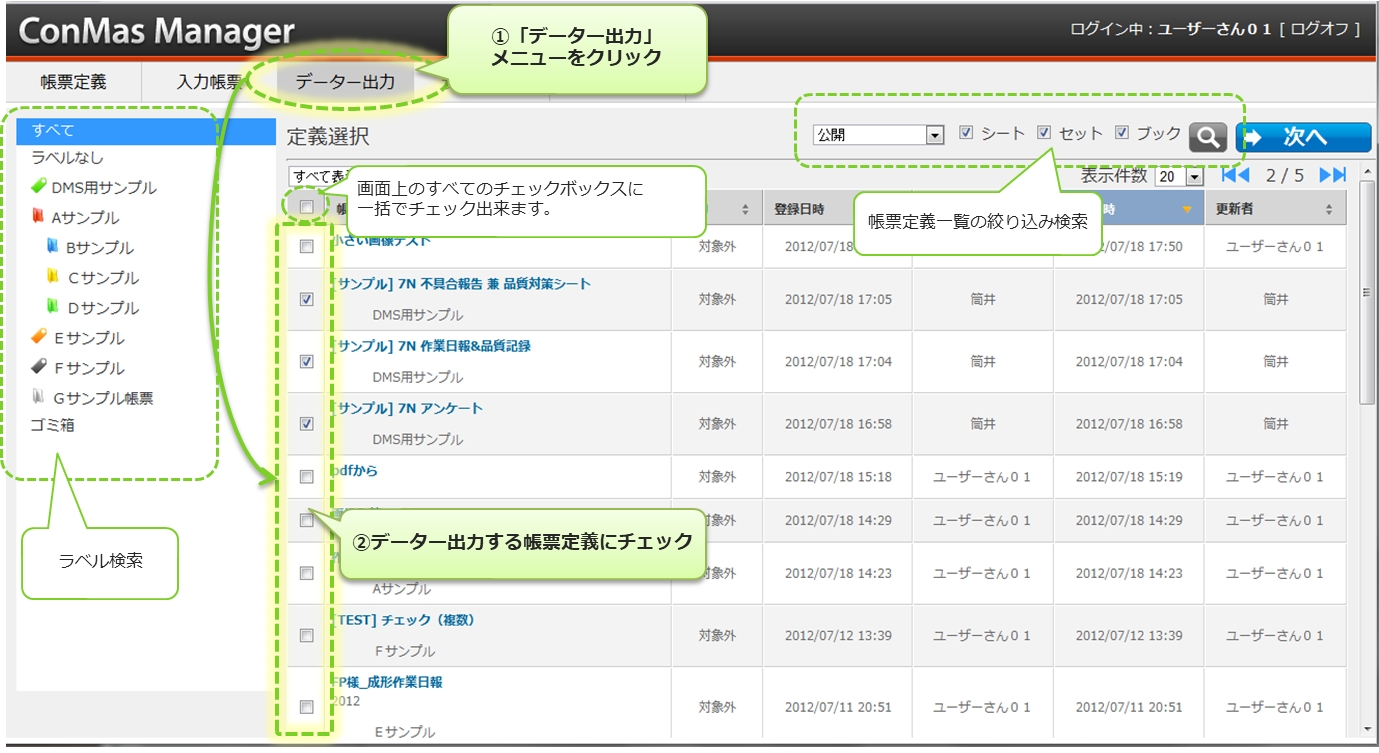
【補足】
「履歴も表示する」チェックボックスは、V3.1の「帳票定義リビジョンで帳票データー一括出力」機能により廃止となりました。
2.データ出力対象の帳票定義を確認
選択した帳票定義を確認します。
選択(チェック)した帳票定義のみを一覧表示(「チェック済のみ表示」)することで、データ出力対象とする帳票定義が正しく選択されているかを確認できます。
確認後、「次へ」をクリックすると、選択した帳票定義を元にして作成された帳票の一覧画面に遷移します。
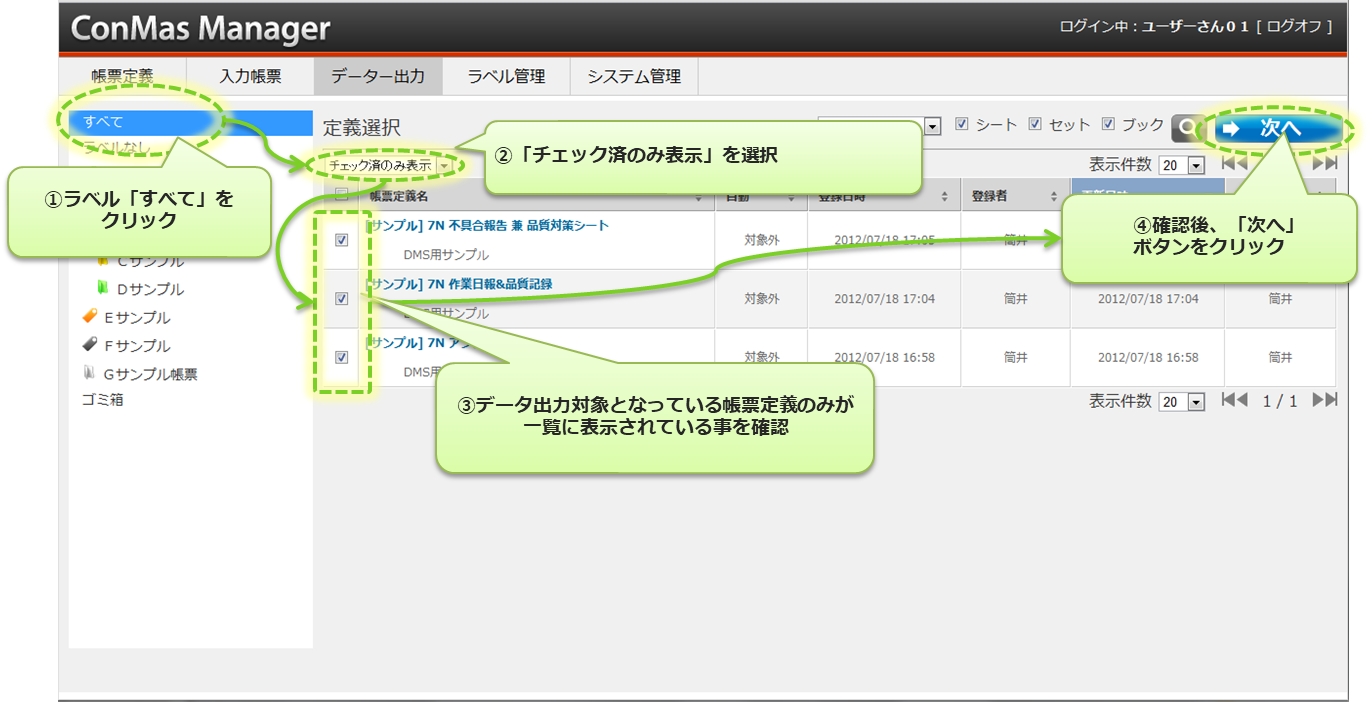
3.実際のデーター出力対象帳票の選択
表示された帳票一覧より、実際にデーター出力する帳票を選択します。
選択された「帳票定義」をもとにして作成された「帳票」の一覧が表示されます。 実際にデーター出力を行う帳票にチェックします。
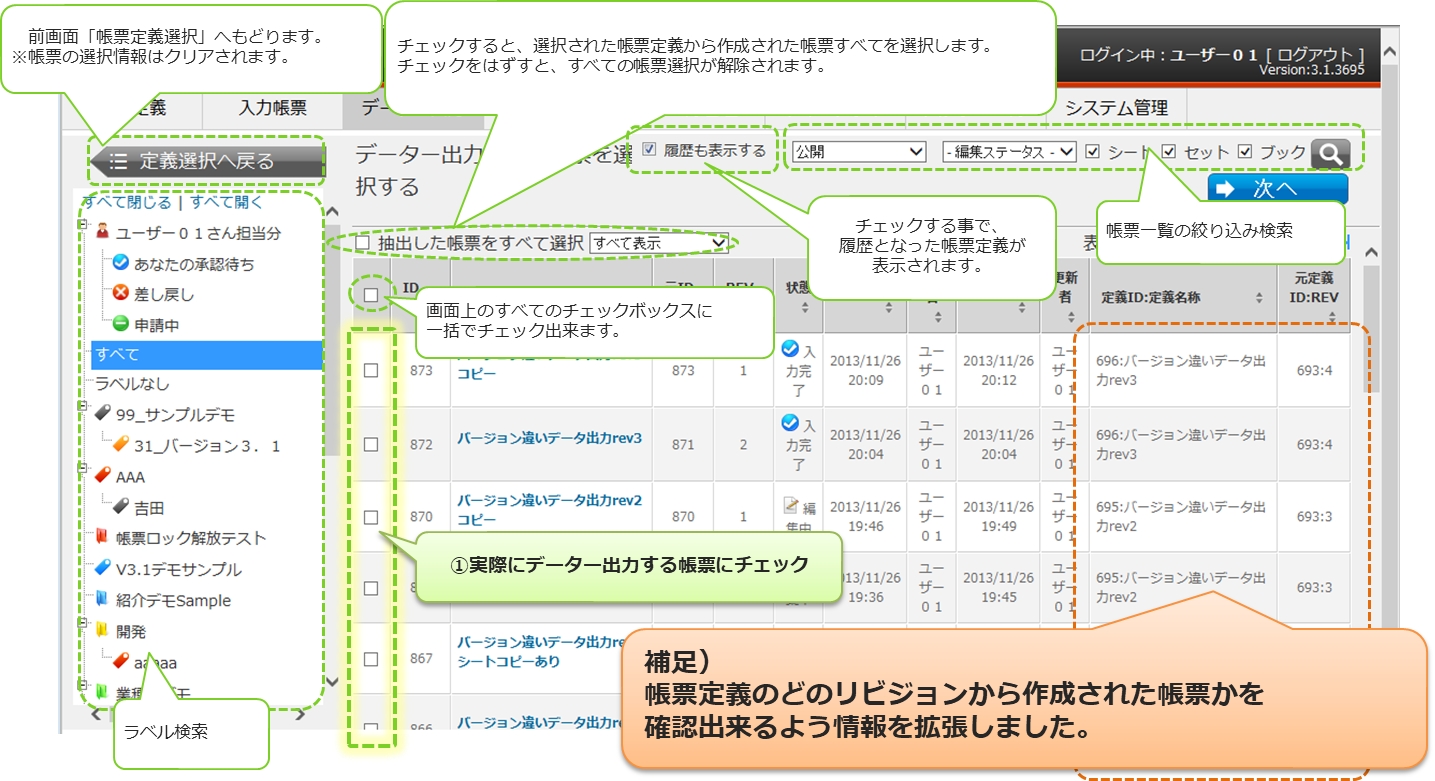
4.データ出力対象帳票の確認
選択した帳票を確認します。
「チェック済のみ表示」を選択すると、選択(チェック)した帳票のみを一覧表示します。 出力対象の帳票を正しく選択しているかを確認できます。 確認後、「次へ」をクリックすると、データーの出力項目の設定画面へ遷移します。
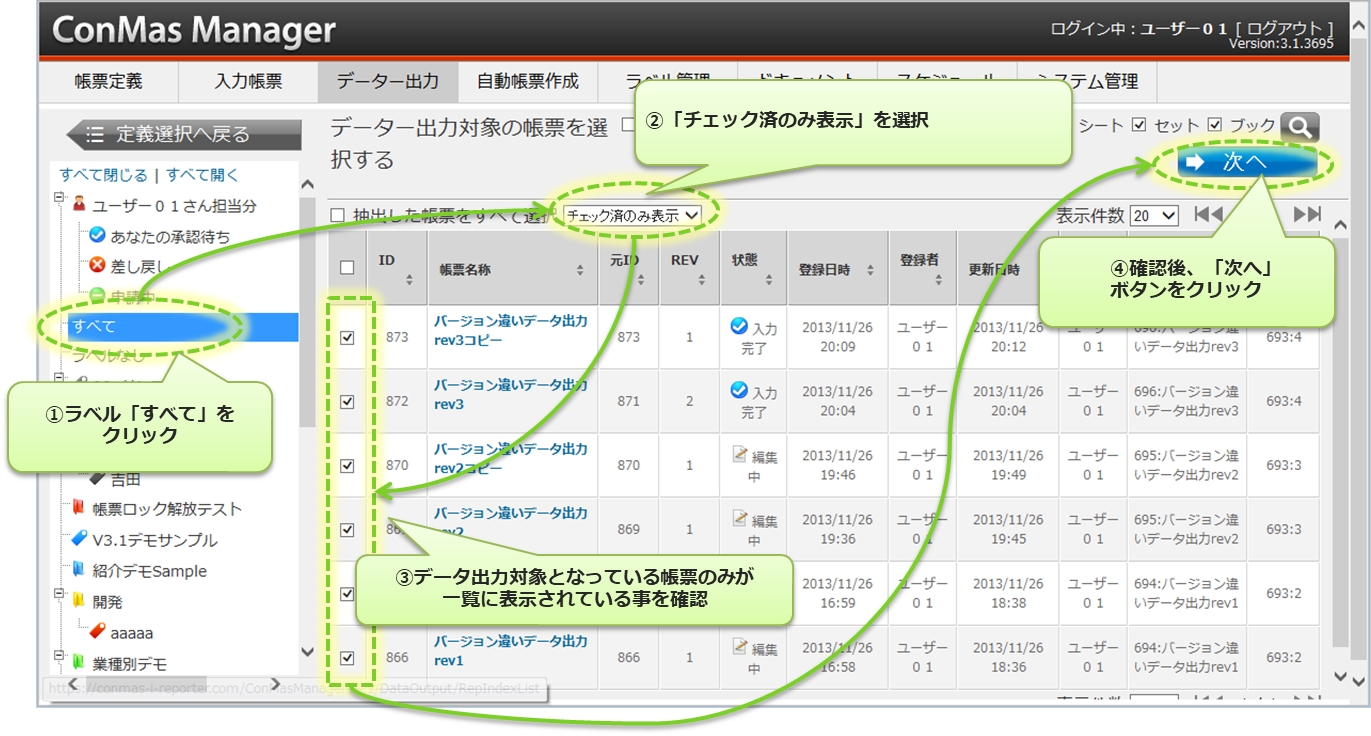
5.データー出力項目の選択画面
帳票定義ごとにデーター出力項目を設定します。
出力項目の指定は、出力対象の帳票のもととなった帳票定義ごとに設定します。 初期状態は全ての項目が出力対象となっています。
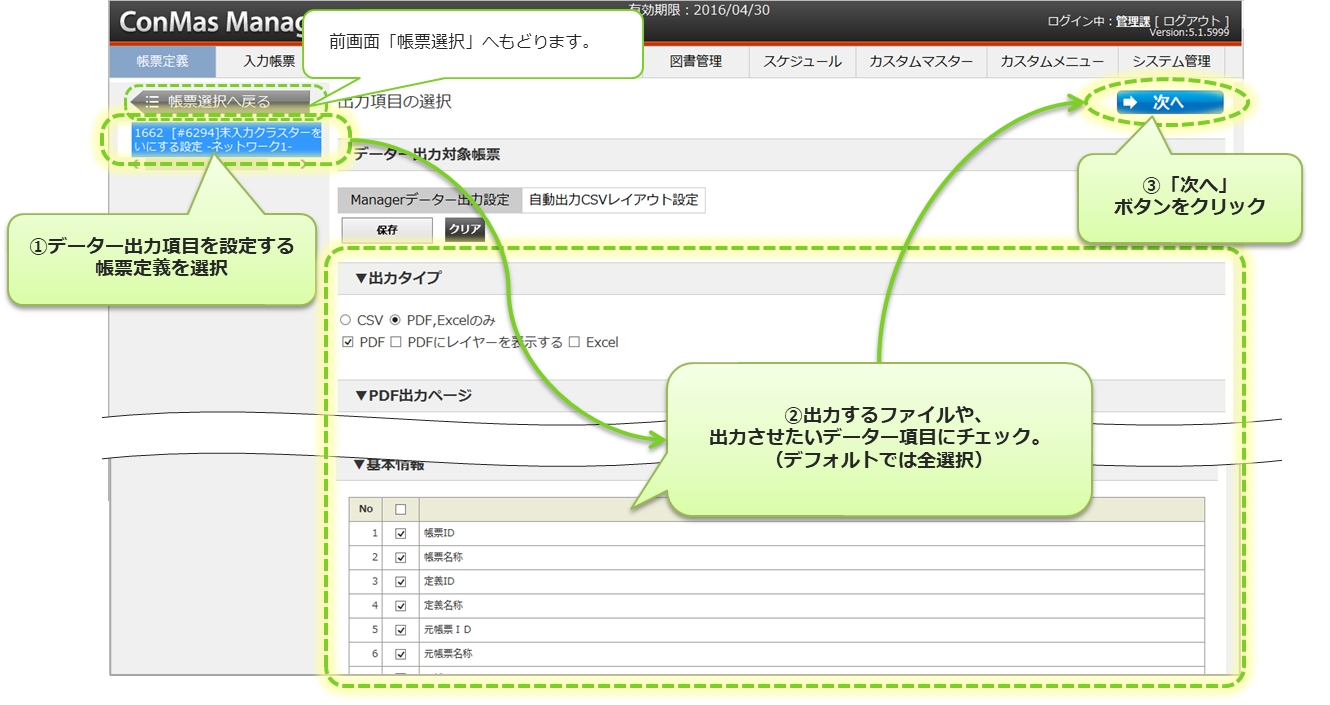
5-1.データー出力する帳票の表示
データー出力対象となっている帳票を表示します。
「データー出力対象の帳票を表示」をクリックすると、今回出力対象となる帳票の一覧を表示します。 もう一度クリックすると、非表示となります。
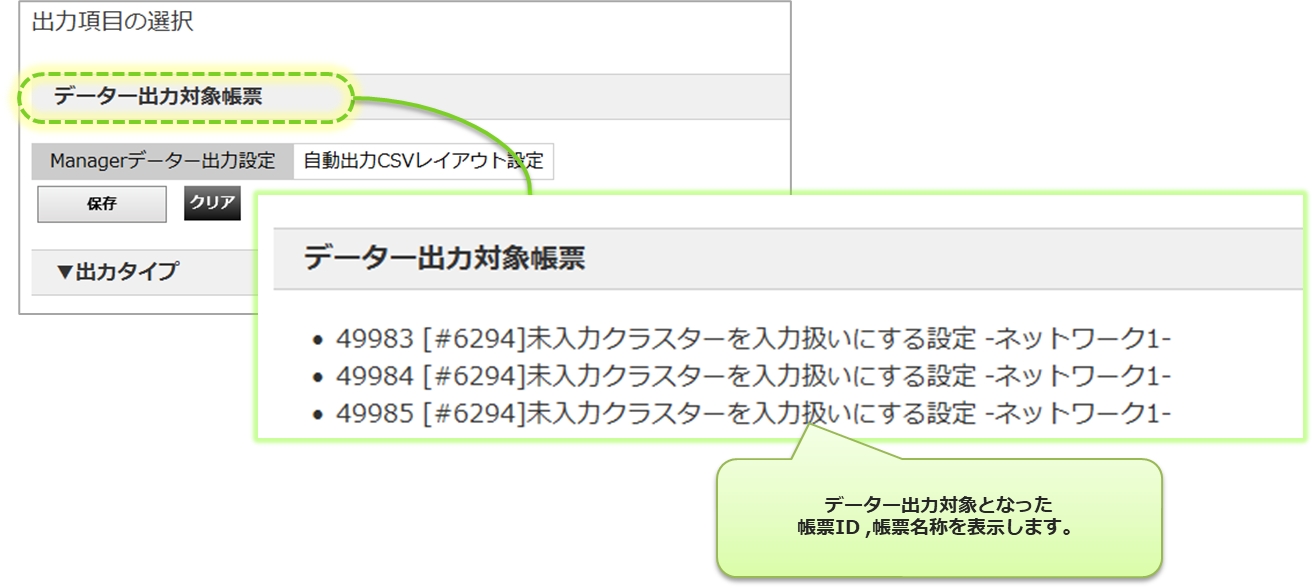
5-2.出力タイプ
出力タイプで、出力するファイルを選択します。
CSV CSVを出力します。またPDF,Excel,画像を含めて出力できます。
PDF,Excelのみ SVを出力せず、PDF または Excelファイルのみを出力します。

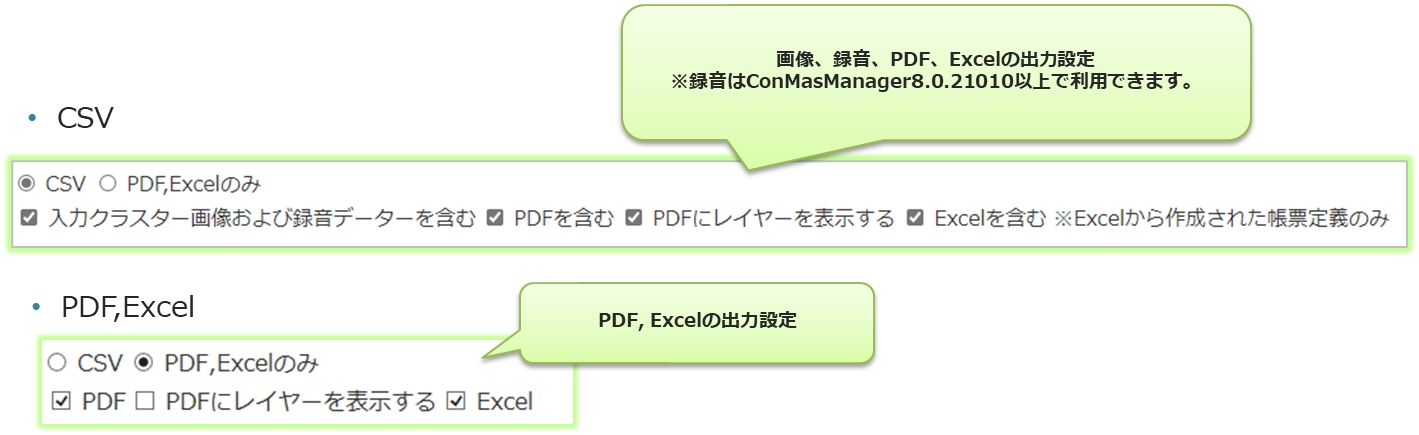
ConMas Manager 5.1.6130 以上で利用できます。
5-3.PDFの出力ページ指定
PDF出力するページを指定します。
設定値は一般的な印刷設定と同様にページは“カンマ区切り”でページ番号を指定します。 連続するページ(範囲指定)も”ハイフン”で指定できます。
【例】 1ページ目 と 3ページ目 指定 : 1,3 5ページ目 ~ 7ページ目 指定 : 2-4 1ページ目 と 3ページ目 と 5ページ目 ~ 7ページ目 指定 : 1,3,5-7
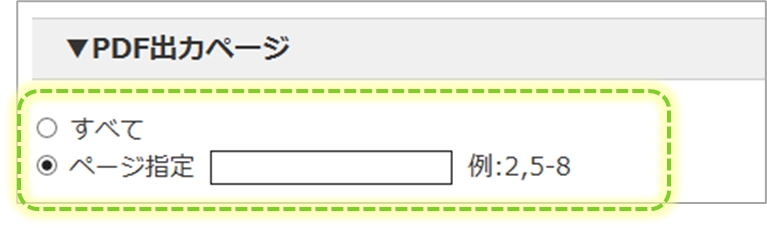
ページ指定が不正な場合はエラーとなります。 正しいページ指定に修正してください。

ConMas Manager 5.1.6130 以上で利用できます。
5-4.クラスター出力値の選択
クラスター出力する値を「入力値」、「表示用文字列」から選択します。 デフォルトは、「入力値」となります。
入力値 入力値は、クラスターの表示設定(prefix, suffix, 日付書式)などを加味しない値です。 単一選択、複数選択、トグル選択クラスターは“値”がセットされます。
表示用文字列 表示用文字列はクラスターの表示設定(prefix, suffix, 日付書式)などを加味した値、つまり 帳票に表示されている値そのものとなります。 単一選択、複数選択、トグル選択クラスターについても帳票に表示している値そのものがセットされます。
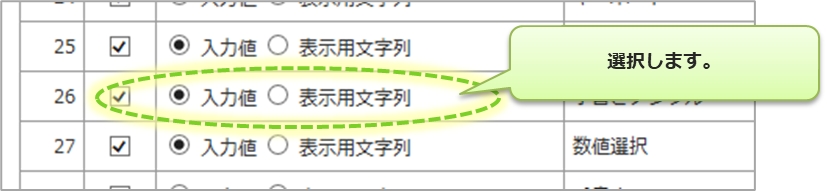
一括変更
入力値、表示用文字列は一括で変更できます。

ConMas Manager 5.1.6130 以上で利用できます。
5-5.クラスター詳細情報の出力
「クラスターの詳細情報を出力する」にチェックすると、クラスターの全情報を出力します。


クラスター詳細情報のCSVレイアウト
「クラスターの詳細情報を出力する」にチェックすると、出力対象クラスターごとに各クラスターの詳細情報がCSV出力されます。 この時のCSVレイアウトは以下となります。すべてクラスターごとに出力されます。
入力値
クラスターの入力値
表示値
iPad, PDFで表示されている値
クラスター種類
クラスターの種別
申請者ID
承認クラスターでない場合は、空
申請者名
承認クラスターでない場合は、空
申請日
承認クラスターでない場合は、空
申請コメント
承認クラスターでない場合は、空
承認者ID
作成、査閲、承認クラスターでない場合は、空
承認者名
作成、査閲、承認クラスターでない場合は、空
承認・差し戻し日
作成、査閲、承認クラスターでない場合は、空
承認コメント
作成、査閲、承認クラスターでない場合は、空
クラスター備考1
……
……
クラスター備考10
iPad編集ユーザーID
iPadで編集したユーザーID
iPad編集ユーザー名
iPadで編集したユーザー名称
iPad編集日
iPadで編集した日時
位置情報_緯度
iPadで編集した位置情報_緯度
位置情報_経度
iPadで編集した位置情報_緯度
位置情報_高度
iPadで編集した位置情報_緯度
入力値 クラスター詳細情報を出力しない場合は、この情報のみ出力します。
iPad編集ユーザーID、iPad編集ユーザー名、iPad編集日、 位置情報_緯度、位置情報_経度、位置情報_高度 これらは、サーバー保存した時の情報ではなく、実際にiPadでの操作情報となります。
5-6.データー出力項目の保存
帳票定義ごとにデーター出力項目を保存できます。 保存しておくことで、次回出力時も同様の出力設定で出力可能となります。
入力帳票からのデーター出力にも適用されます。
保存できる設定は、「出力タイプ」、「PDF出力ページ」、「クラスター詳細の出力設定」、「DocuShare連携設定」と CSVの出力項目設定です。
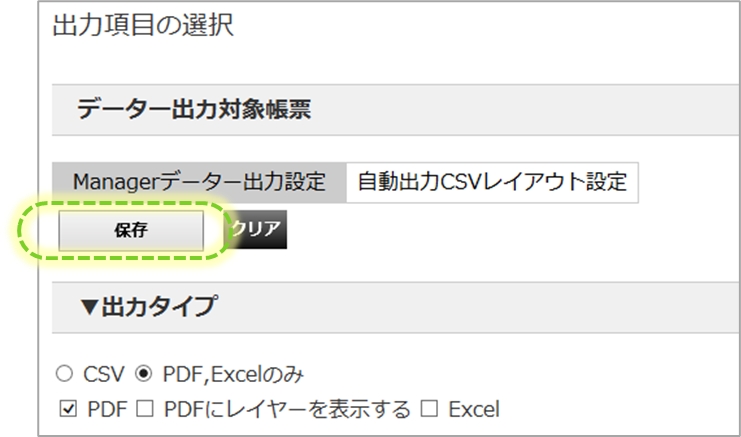
5-7.保存済みデーター出力項目のクリア
保存済みのデーター出力項目設定をクリアします。 クリアボタンをクリックしてクリアします。
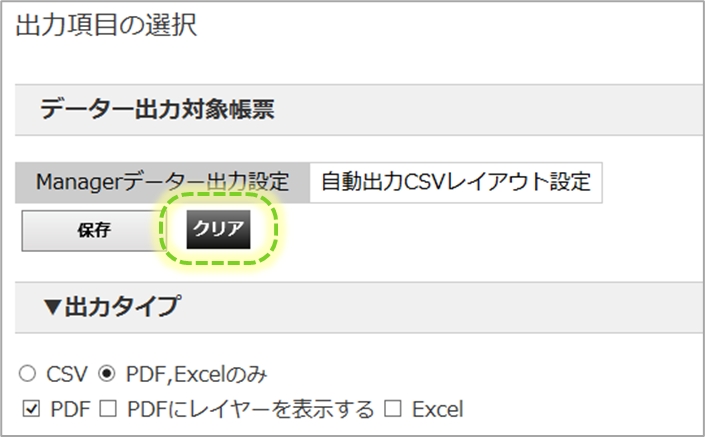
ConMas Manager 5.1.6130 以上で利用できます。
5-8.自動出力CSVレイアウト設定
自動出力時に出力するCSVのレイアウトを設定します。
自動出力レイアウト設定をクリックして切り替えます。 保存ボタンをクリックして設定を保存します。 保存可能な設定は「クラスター詳細の出力設定」、「DocuShare連携設定」とCSVの出力項目設定です。 クリアボタンをクリックすると、設定がクリアされます。 自動出力CSVレイアウト設定が保存されている場合には、その内容を表示します。
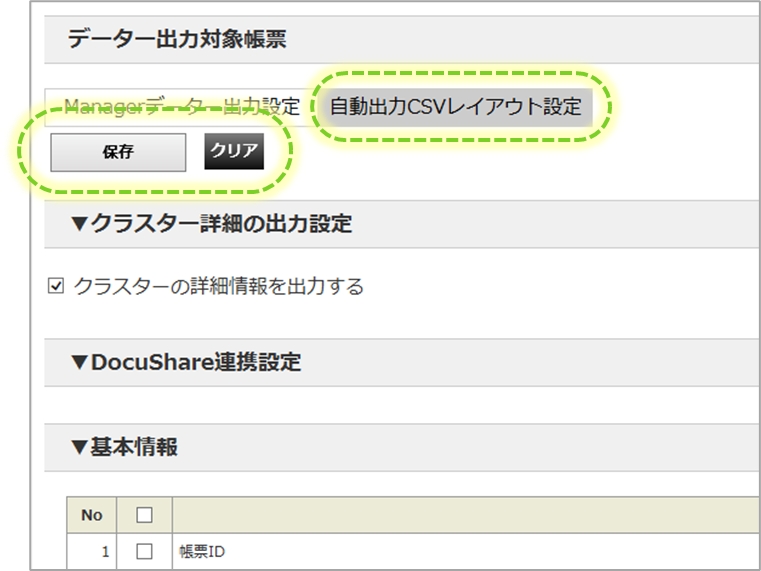
ConMas Manager 5.1.6130 以上で利用できます。
5-9.自動出力CSVレイアウトの出力確認
自動出力CSVレイアウト設定でのCSV出力をテストできます。 「テスト出力確認へ」ボタンをクリックして出力確認画面へ遷移します。 「帳票データー出力」ボタンをクリックしてCSVを出力します。
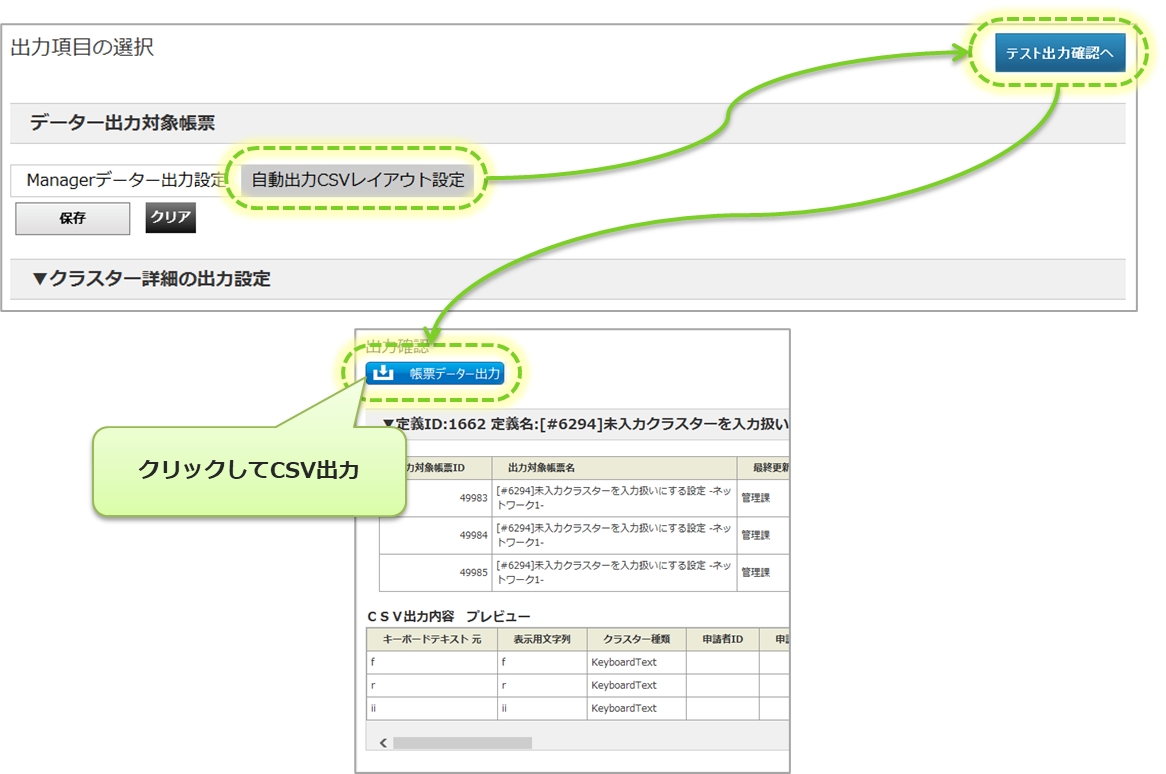
ConMas Manager 5.1.6130 以上で利用できます。
6.データー出力確認・出力
データー出力内容を確認した後、データー出力を行います。 「CSV出力内容 プレビュー」にて、実際に出力されるデーターをプレビュー可能です。 ( 1定義につき3帳票まで)
「帳票データー出力」をクリックすると、データーがConMasサーバーより出力されダウンロードされます。
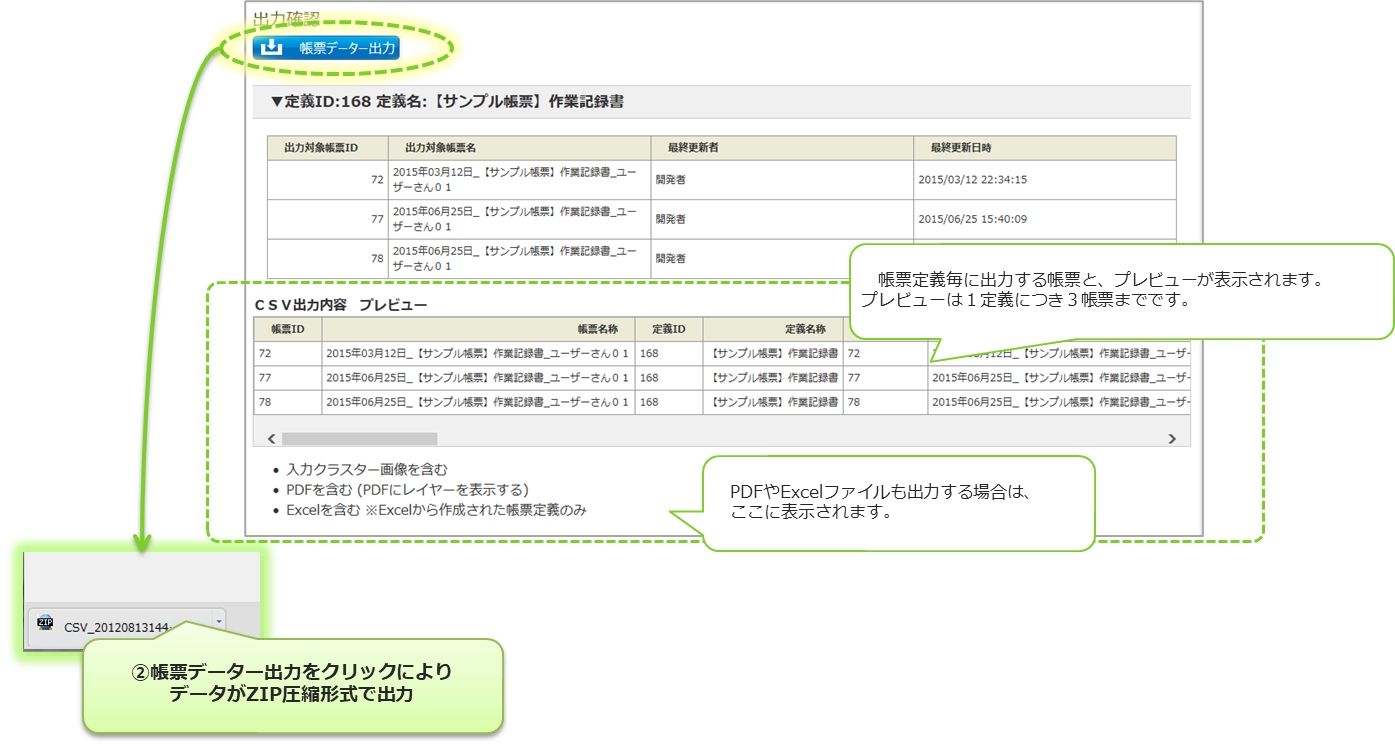
【補足】
使用しているWebブラウザーによって、ダウンロードの操作方法は若干異なります。
補足
出力ファイル
出力ファイル名 zip圧縮形式で出力されます。 ファイル名:”CSV_” + 出力日時(yyyy/MM/dd HHmmss) + “.zip”
解凍後 帳票定義帳票単位にCSVファイルが出力されています。 ファイル名:”report” + 帳票定義ID + 帳票定義名称 + “.csv”
画像ファイル、録音ファイル 「入力クラスター画像および録音データーを含む」にチェックが入っていると、画像ファイル、録音ファイルも出力されます。
画像ファイル名 ”picture” + ” ” + 帳票定義ID + 帳票名称+ “” + 帳票ID + “” + ページ番号 + “” + クラスターID+ “” + クラスター名称 + “.png”
録音ファイル名 ”audio” + ” ” + 帳票定義ID + 帳票名称+ “” + 帳票ID + “” + ページ番号 + “” + クラスターID+ “” + クラスター名称 + “.m4a”
なお、CSVファイル内の対象フィールドに上記画像、録音ファイル名が入力されています。
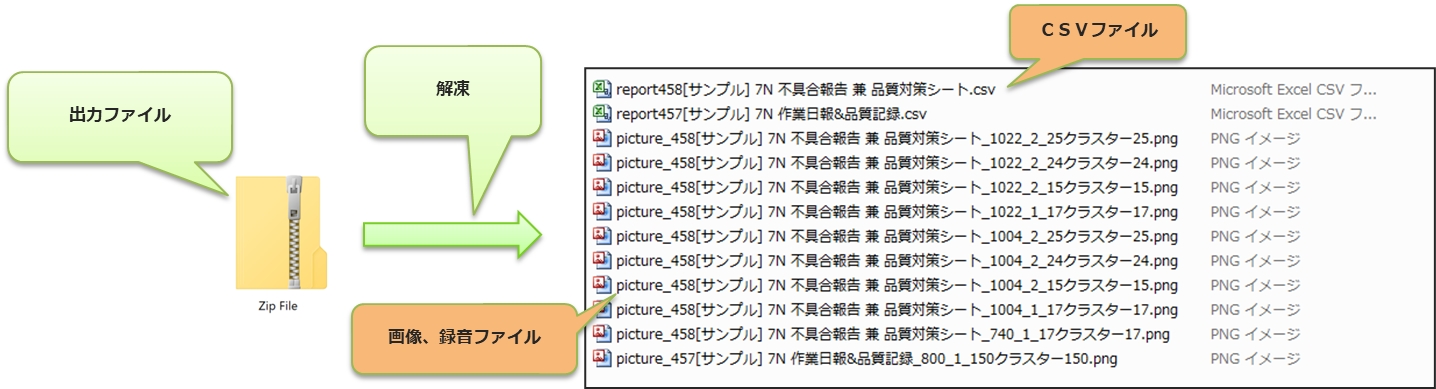
選択一覧画面での帳票定義、帳票の簡易参照
簡易参照画面
帳票定義選択一覧画面、帳票選択一覧画面において帳票定義名、帳票名をクリックすると、それぞれの簡易照会情報を参照することができます。
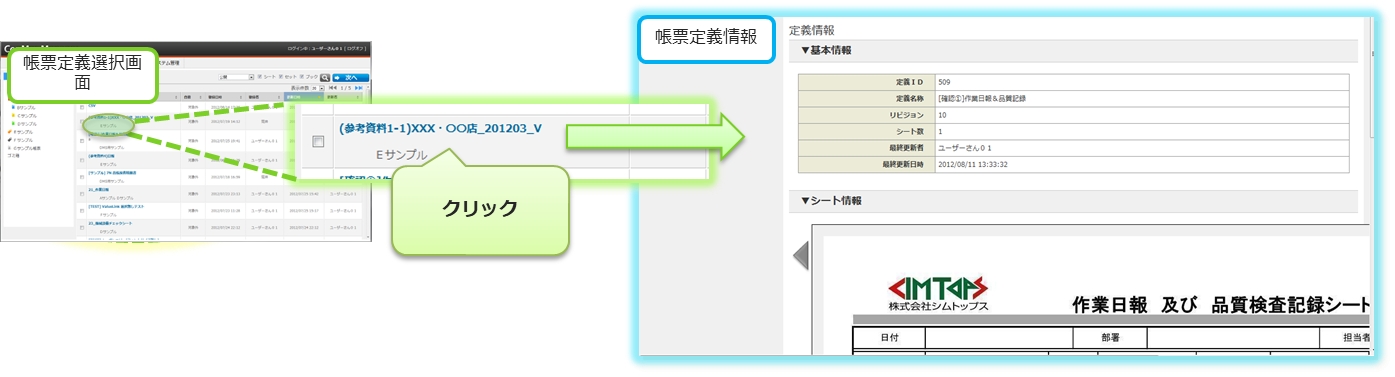
選択(チェック)状況による表示の切替
選択(チェック)状況による表示の絞込み
帳票定義選択、帳票選択画面の左上のコンボボックスから帳票定義、帳票の選択(チェック)状況に応じた 表示の切り替えができます。
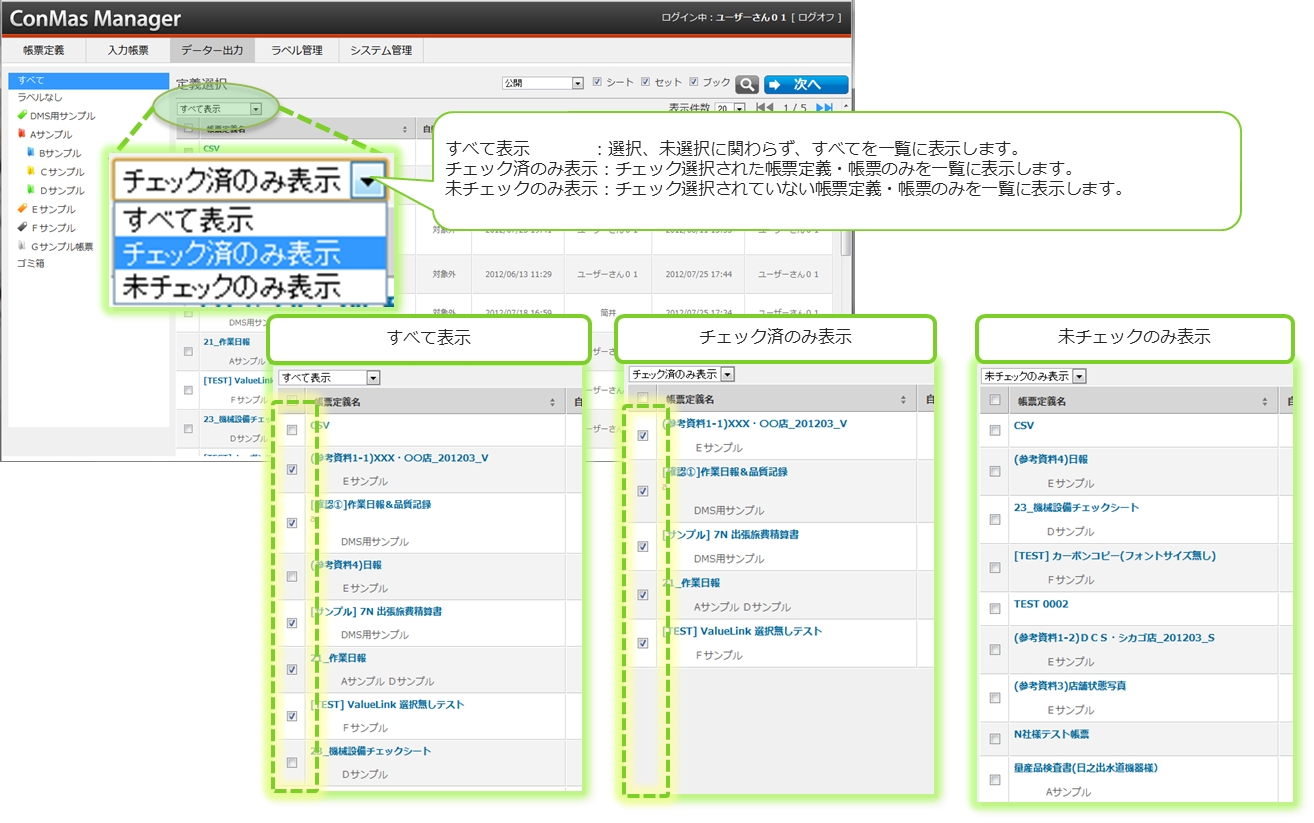
入力帳票からのデーター出力
入力帳票の基本情報からもデーター出力ができます。 帳票定義に出力定義が保存されている場合は、その設定が適用されます。
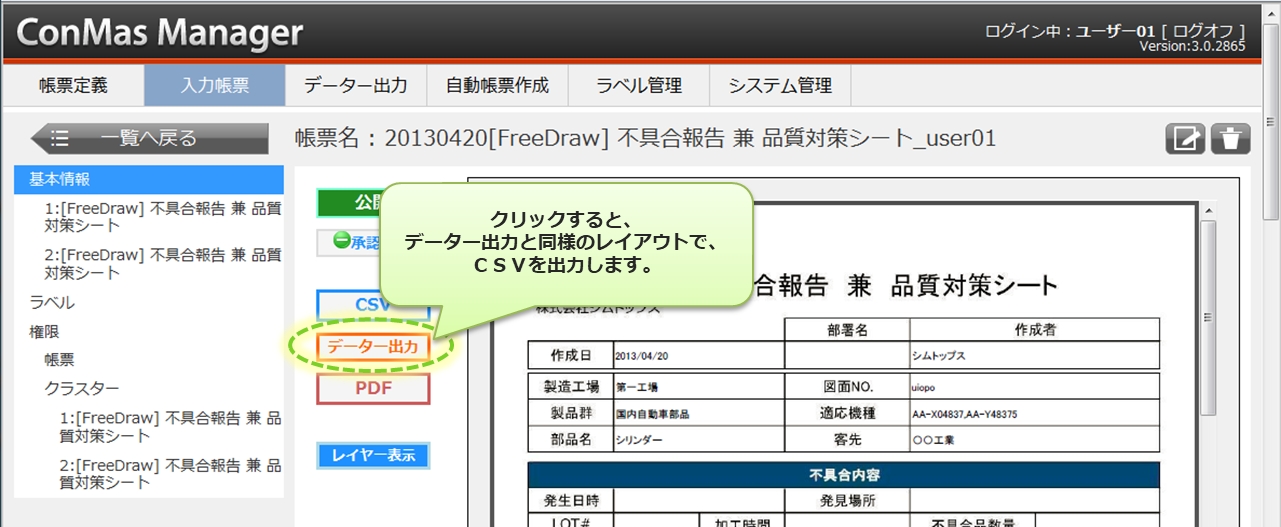
【補足】
V3.1より帳票定義が物理削除された帳票でもデーター出力が可能となりました
入力帳票からデーター出力時のファイル名
自動出力時と同じファイル名が利用できます。 設定は、ConMas Managerの「システム管理」 > 「共通マスター管理」で行います。
共通キー “OUTPUT_SETTING”
共通項目名称 “DATE_OUTPUT_MANUAL_FILE_TYPE”
共通項目値
“0” 固定のファイル名で出力します。(既定値) ファイル名:“report_[帳票ID]_[帳票名称].csv”
“1” 自動出力のファイル名設定で出力します。 ファイル名:”[自動出力のファイル名設定].csv”
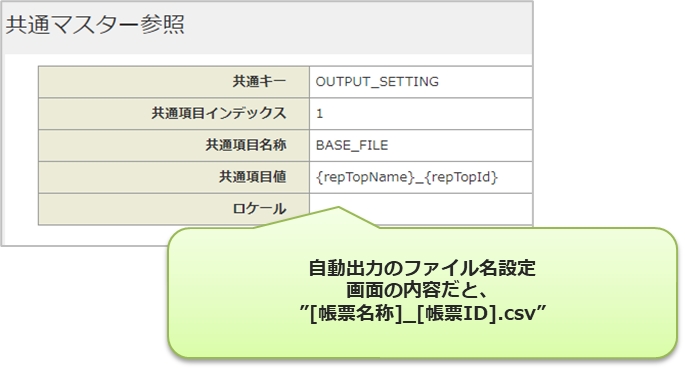
データー出力の帳票数制限
データー出力メニューで一度に出力する帳票数が多いと、サーバーリソース(メモリー)が枯渇する問題が発生します。 サーバリソースが枯渇すると、i-Reporterの運用へ影響を及ぼします。
本機能は、出力する帳票数を制限することで、上記問題を防ぐことができます。
ConMasManager 8.0.21020以上
かつ
オンプレミス版のお客様でご利用いただけます。
クラウド版をご利用の場合、以下制限を設けています
CSVのみ出力:5000帳票まで
CSV+入力クラスター画像および録音データーを含む:1000帳票まで
PDF:20帳票まで
Excel:20帳票まで
上限数以上を出力されたい場合は、複数回に分けて実行ください。
データー出力の帳票数制限設定
設定は共通マスター管理で行います。
クラウド版をご利用の場合、下記設定変更は適用されません。
CSV出力帳票制限数
DATAOUTPUT_LIMIT
CSV
”0“は制限なし。 1以上の整数値で設定。
CSV+入力クラスター画像および録音データー含む場合の帳票制限数
DATAOUTPUT_LIMIT
CSV_IMAGE
”0“は制限なし。 1以上の整数値で設定。
PDF出力帳票制限数
DATAOUTPUT_LIMIT
”0“は制限なし。 1以上の整数値で設定。
Excel出力帳票制限数
DATAOUTPUT_LIMIT
EXCEL
”0“は制限なし。 1以上の整数値で設定。
【「共通項目値」について】
”0“は制限なし、となります。 ここに制限としたい帳票数を “1” 以上の整数値で設定します。
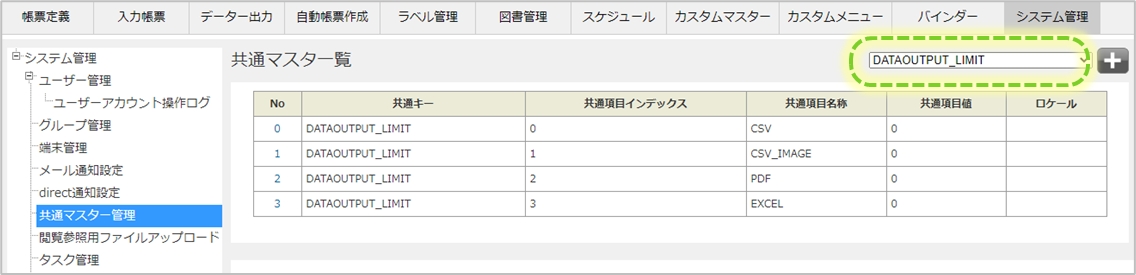
出力タイプ
CSV出力帳票制限数 CSVのみ出力する場合の制限です。

CSV+入力クラスター画像および録音データー含む場合の帳票制限数 CSVと画像、録音データーを含んで出力する場合の制限です。

PDF出力帳票制限数 PDFを出力する場合の制限です。

Excel出力帳票制限数 Excelを出力する場合の制限です。

制限時の動作
「出力項目の選択」画面で「次へ」クリック時に制限チェックが行われます。 出力タイプごとに、制限を超えた内容をエラー表示します。
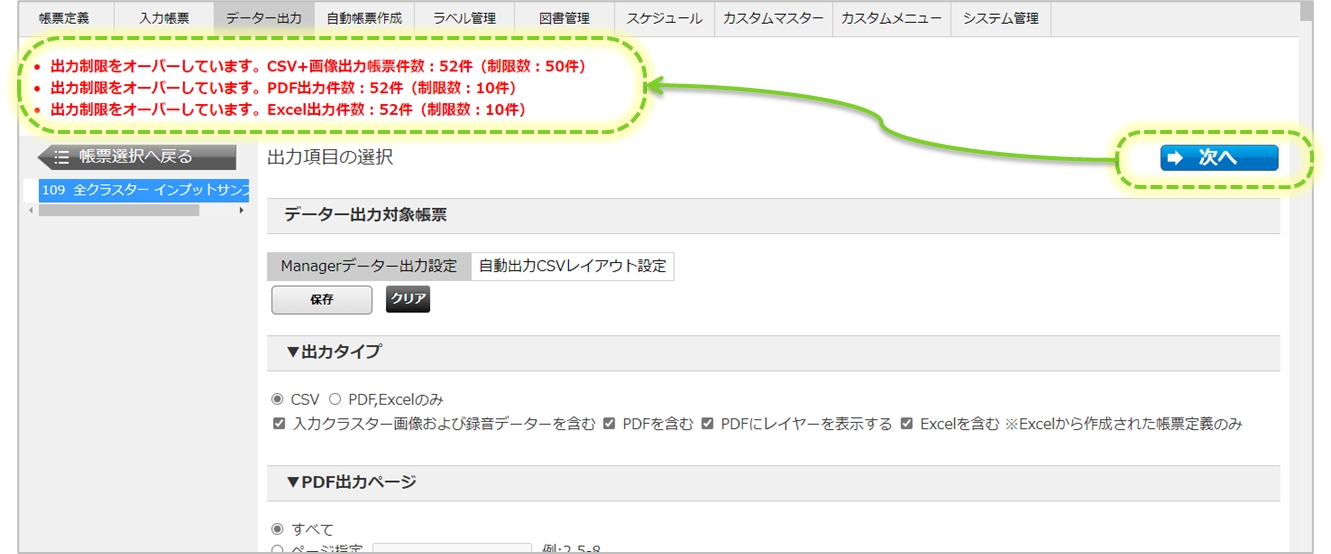
制限数確認
制限設定すると、データー出力メニューの帳票定義選択、入力帳票選択画面に注意アイコン![]() が表示されます。
クリックして、制限数をPOPUP表示し、事前に制限値を確認できます。
が表示されます。
クリックして、制限数をPOPUP表示し、事前に制限値を確認できます。
設定値
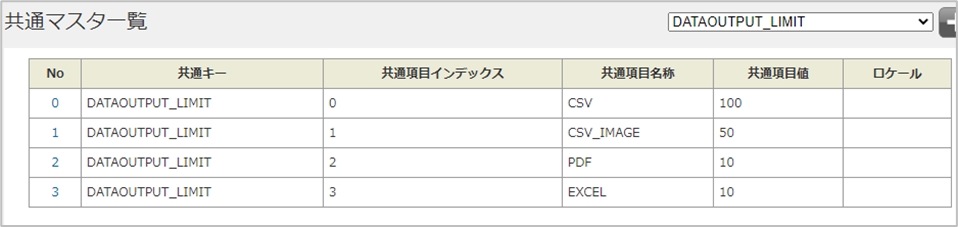
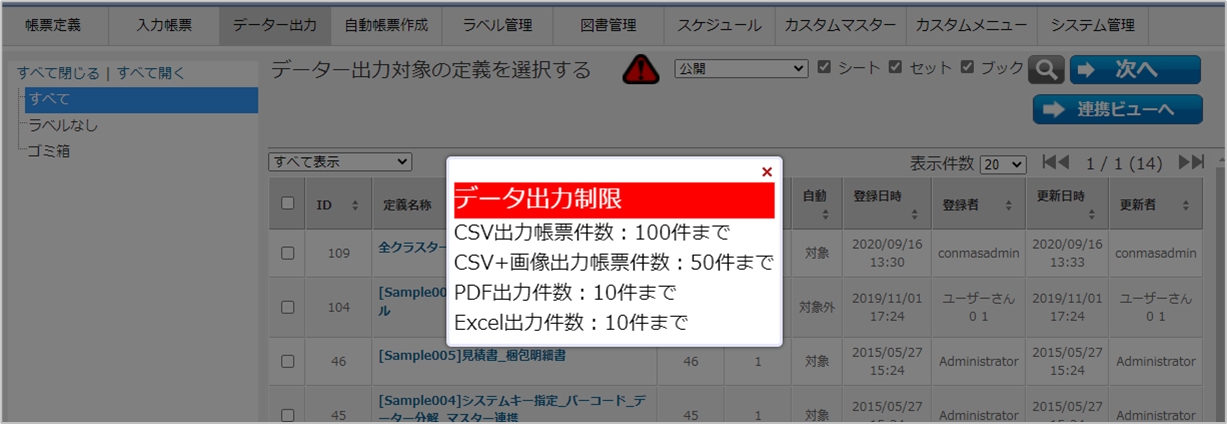
最終更新
役に立ちましたか?